- 31 Jan 2025
- Stampa
- BuioLuce
- Pdf
Impostazione
- Aggiornato il 31 Jan 2025
- Stampa
- BuioLuce
- Pdf
Impostazioni generali
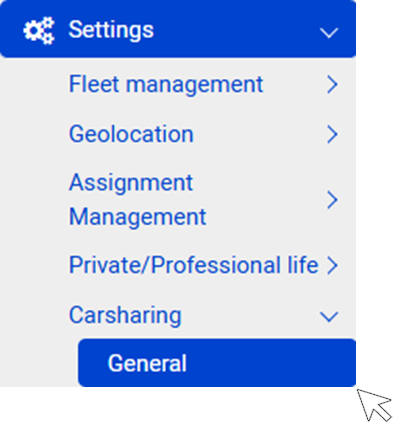
Può permettere o non permettere la monetizzazione dei viaggi all'interno della sua organizzazione indipendentemente dal veicolo usato (privato o aziendale).
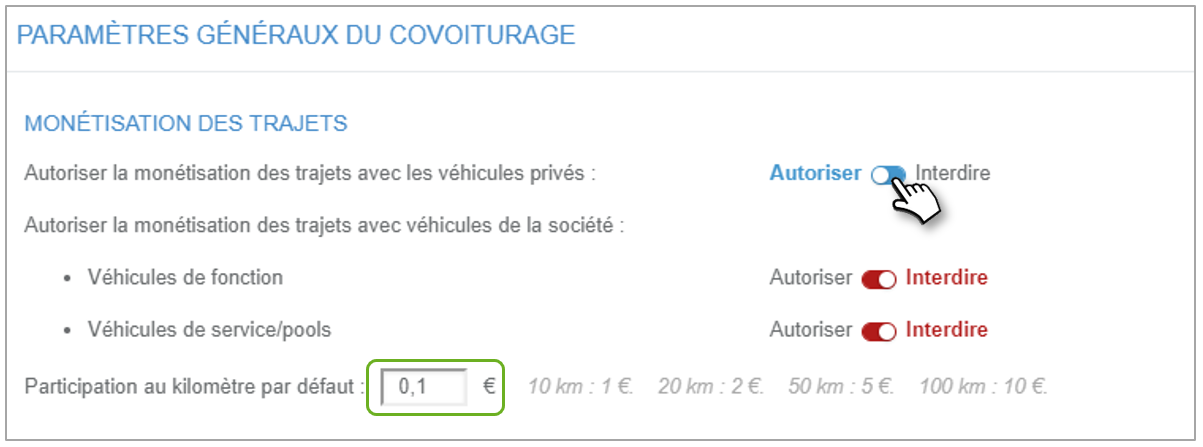
Può anche impostare un trattamento speciale per i veicoli aziendali (veicoli aziendali o di servizio).
Se proibisce la monetizzazione dei viaggi, questa opzione sarà disabilitata sugli schermi degli utenti.
Se la permette, gli utenti sono gli unici responsabili di come pagano le loro corse.
Nell'applicazione, quando viene proposto un viaggio pagato, viene suggerito un importo in base alla sua distanza. L'importo suggerito può essere impostato qui.
Quando viene proposto un viaggio, viene stabilito un raggio di prelievo intorno agli indirizzi di partenza e di arrivo. Può impostare questo raggio e decidere se l'utente può ridurre questo raggio al di sotto del valore da lei configurato.
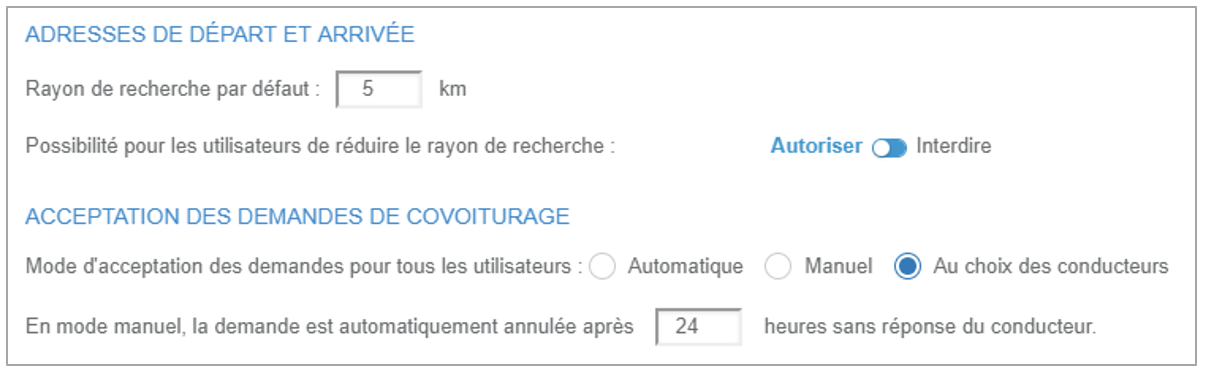
Ogni richiesta di carpooling da parte dei passeggeri deve essere accettata dagli autisti.
Può forzare un'accettazione manuale (da parte degli autisti) o automatica (ogni richiesta viene accettata automaticamente senza intervento dell'autista) o lasciare che siano gli autisti a decidere.
In caso di accettazione manuale, è configurabile un tempo di risposta. Dopo questo tempo, la richiesta viene cancellata automaticamente per non lasciare il passeggero senza risposta.
Lo STATUS degli utenti si evolve in base alla loro esperienza.

Ad ogni evento l'utente accumula punti che lo faranno passare allo stato successivo.
Un evento è una richiesta di carpooling convalidata o un'offerta di carpooling pubblicata.
Può cambiare la soglia per passare allo stato successivo.
CARTA DI CARPOOLING
Può obbligare gli utenti a firmare la Carta di carpooling (vedere pagina seguente). In questo caso, alla loro prima connessione, saranno obbligati a convalidarla per accedere ai servizi.
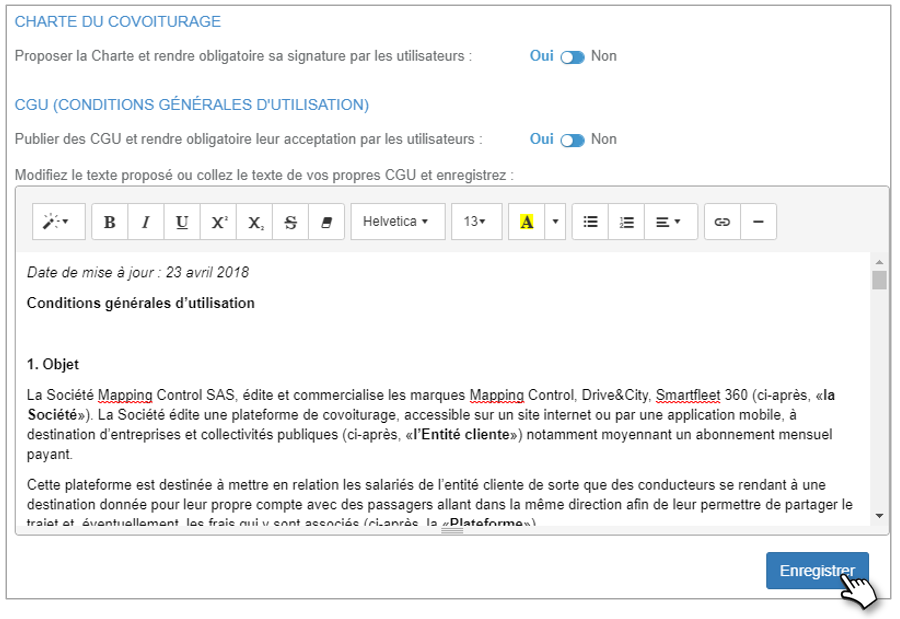
Se non obbliga gli utenti, avranno la possibilità di firmarla in seguito. La dicitura "Carta firmata" apparirà sul loro profilo.
T&C
Può rendere obbligatoria l'accettazione dei T&C allo stesso modo.
Le proponiamo i nostri T&C ma può modificarli o inserirne di suoi.
Gestione degli utenti
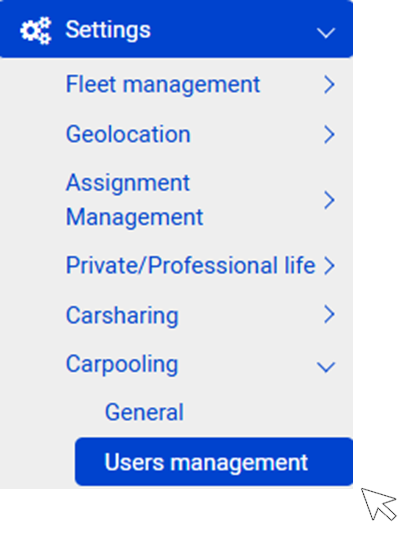
Da questa pagina può:
1. Creare nuovi utenti
2. Modificare un elenco di utenti secondo i criteri da lei scelti
3. Modificare, archiviare un utente o inviargli i suoi dati di accesso
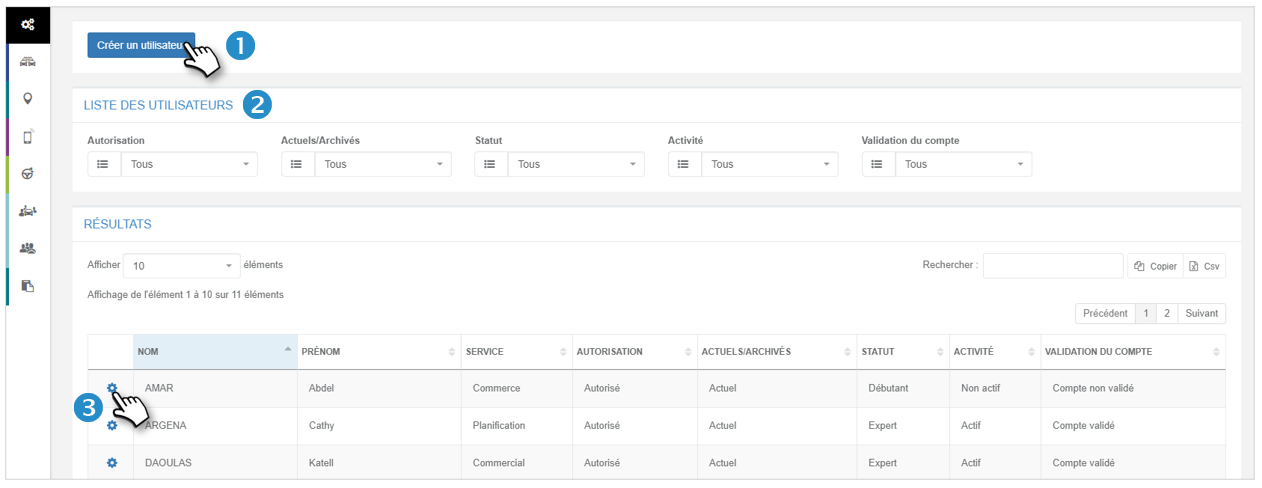
È preferibile aver importato in precedenza i file dei dipendenti e dei veicoli per facilitare la configurazione del servizio di carpooling.
Contatti il suo consulente per importare i suoi file nell'applicazione.
Creare utenti
I campi segnati con un * sono obbligatori
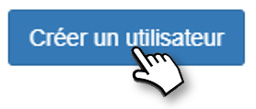
1. Se il dipendente è SAVE nell'applicazione per l'uso di un altro servizio (geolocalizzazione, gestione della flotta....), verrà suggerito il suo nome. Selezioni il nome e le informazioni che lo riguardano saranno inserite automaticamente così come le informazioni relative al suo veicolo, se è il proprietario o se è un veicolo aziendale o assegnato.
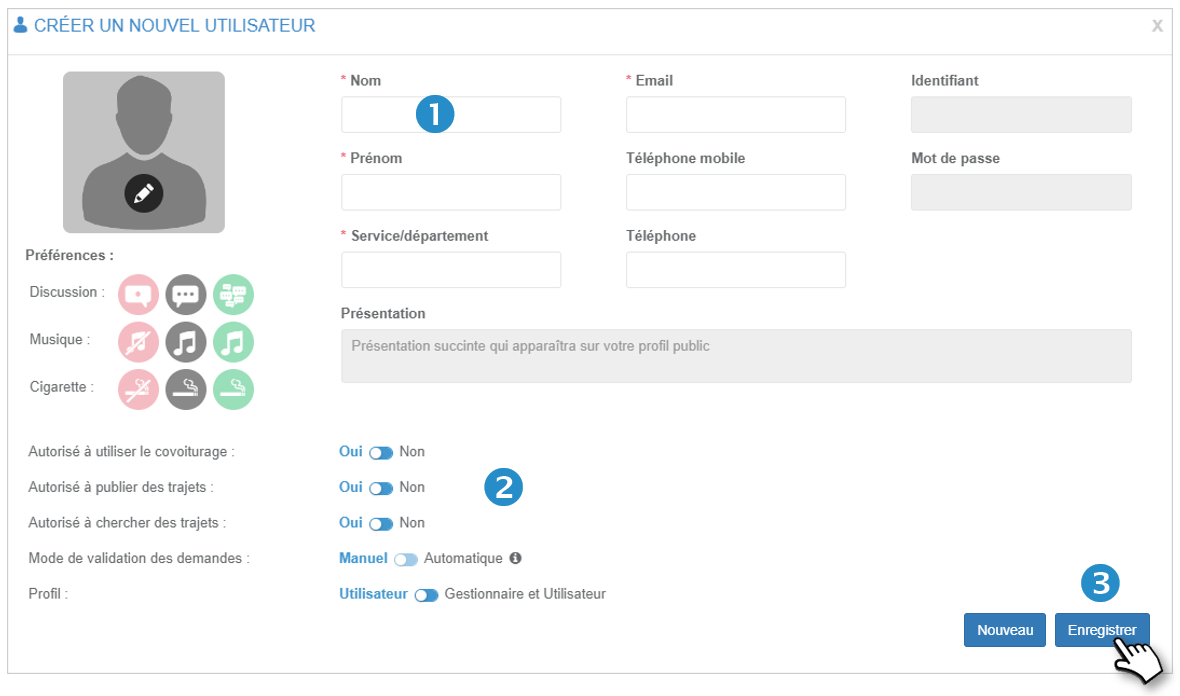
2. Lei ha parametri per ogni utente:
- Autorizzazione (o no) ad usare il servizio globale o semplicemente la ricerca o la pubblicazione di viaggi (in caso di assenza di permesso per esempio)
- Modalità di convalida delle richieste di carpooling (impostazione generale = priorità).
- Per default, un dipendente è un "Utente" ma può dichiararlo "Manager e utente".
3. Non dimentichi di SALVARE.
Quando SALVA, verrà inviata automaticamente un'email al collaboratore con i suoi dati di accesso.
Se è già iscritto ad un altro servizio, i suoi dati di login rimarranno gli stessi.
Potrà quindi completare il suo profilo (foto, descrizione, preferenze....) e dichiarare il suo veicolo/i
Modificare un elenco di utenti
1. Selezioni qualsiasi criterio, l'elenco dei collaboratori verrà aggiornato direttamente (2).
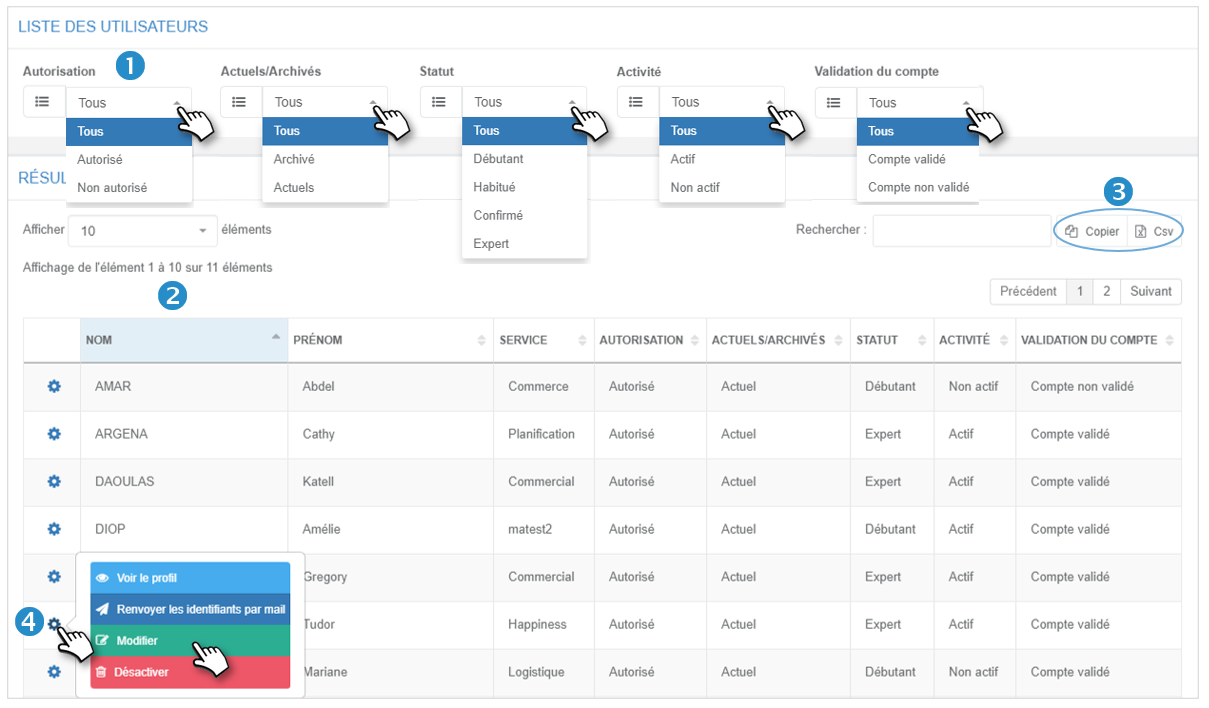
Lei può:
3. Copiare il contenuto della tabella (per incollarlo in un altro documento) ed esportare la tabella come file .csv
4. Per ogni dipendente ha opzioni di azione cliccando sull'icona  :
:
- Vedere il profilo pubblico
- Reinviare il suo login e la sua password via email
- Modificare il suo profilo
- Disattivare il profilo (può essere riattivato in seguito)
Modificare le email inviate agli utenti
Questa pagina le permette di visualizzare e modificare le email che vengono inviate automaticamente in ogni fase della vita del carpooling.
Principi:
- Può cambiare il contenuto e l'oggetto di tutte le mail che sono elencate nel menu a discesa.
- Non può aggiungere o cancellare un modello di mail.
- DRIVER | ...... = mail per l'autista PASSENGER | ... = mail per il passeggero
Modalità :
1. Selezioni un tipo di modello dall'elenco a discesa.
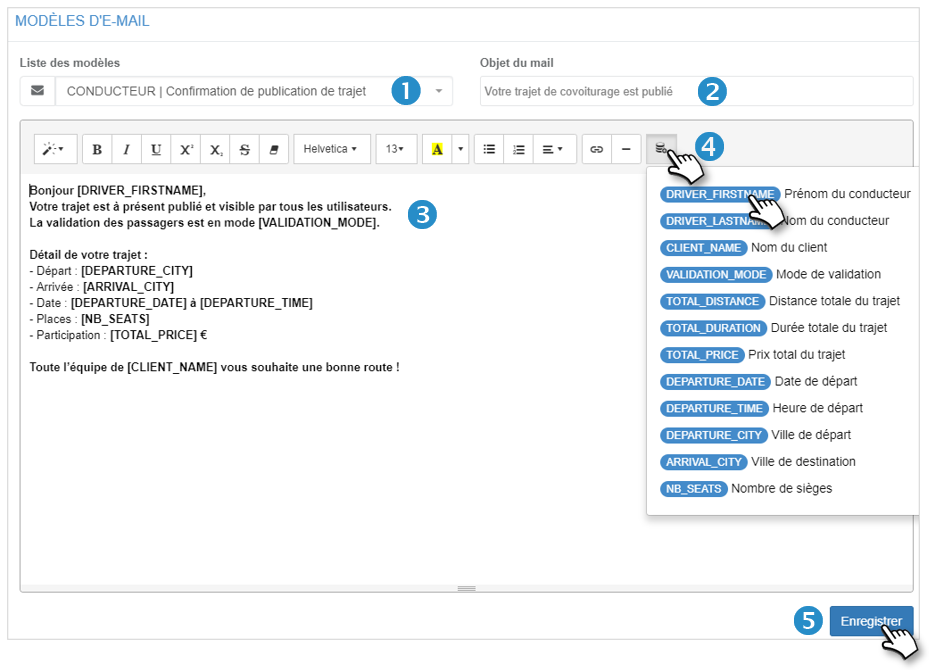
2. Modifichi l'oggetto della mail, se necessario.
3. Modificare il contenuto della mail.
4. Può integrare testo ricco/dinamico nel corpo della mail. Questo è già il caso nei modelli proposti.
Cliccando sul campo desiderato, questo viene inserito dove si trova il cursore.
I campi disponibili sono personalizzati in base al tipo di mail.
5. Non dimentichi di SALVARE.

